Orçamento
Orçamento
1° Passo - Para fazer um orçamento basta acessar a opção abaixo e clicar no botão  :
:
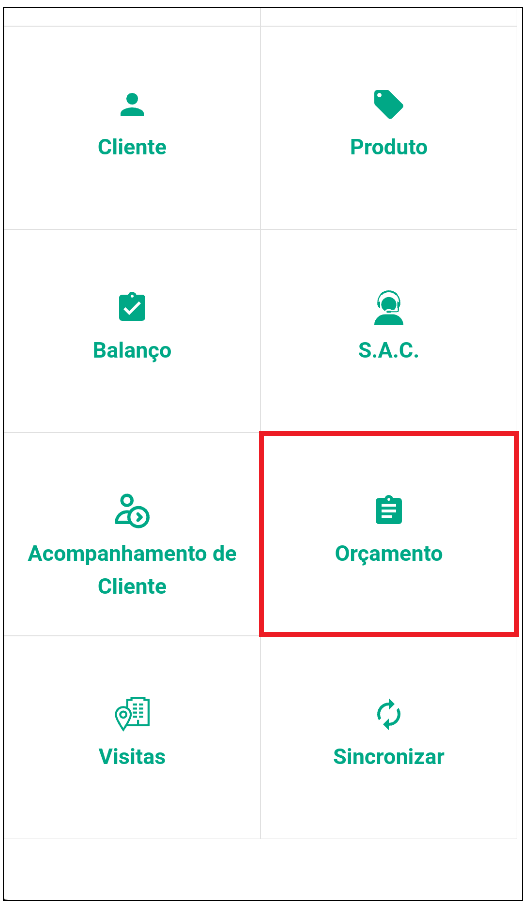
2° Passo - Na aba cliente informamos o cliente através do Código ou pelo Nome, informar também a Condição de Pagamento.
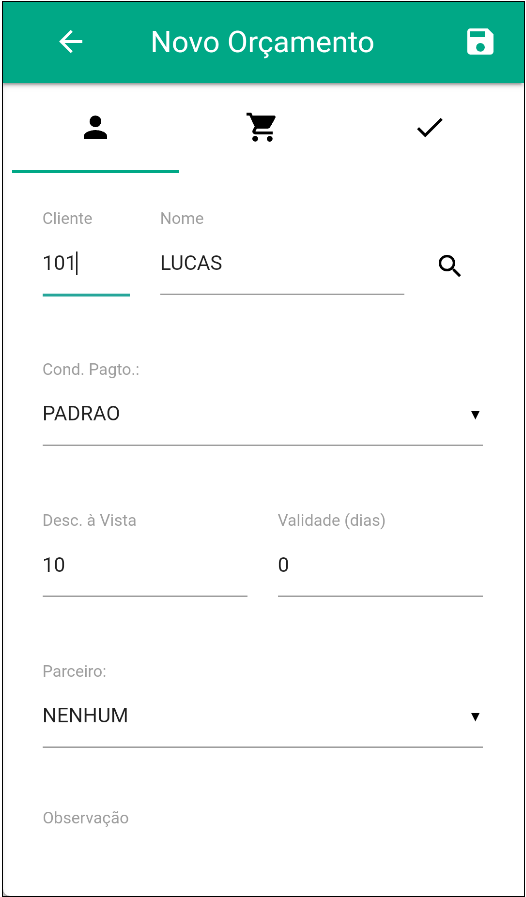
3° Passo - Na guia de vendas, podemos filtrar os produtos por determinados Grupo e Marca e pela descrição
de um determinado produto:
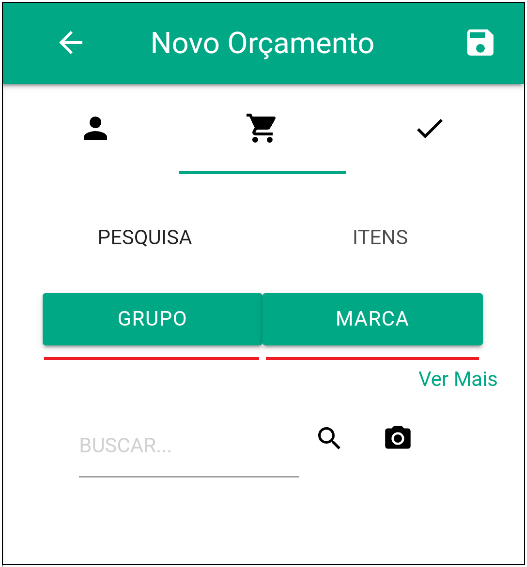
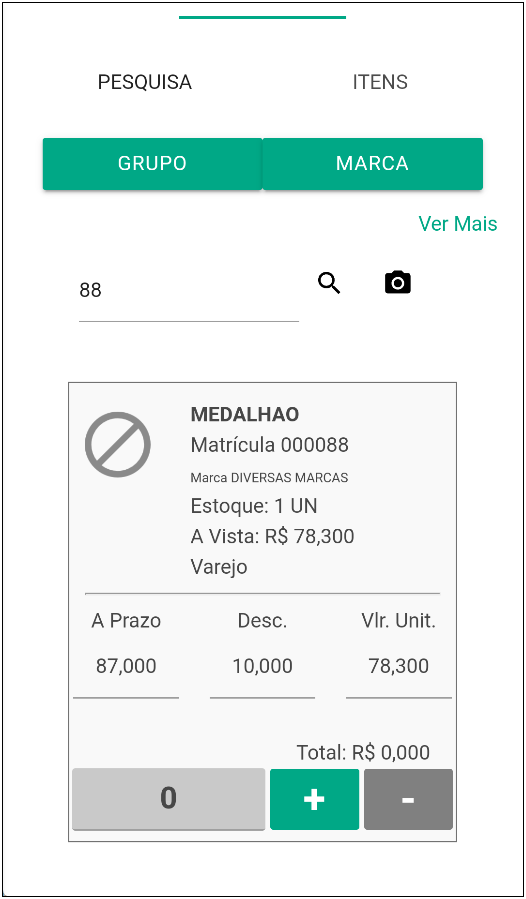
4° Passo - Após lançar todos os produtos no orçamento, podemos acessar a guia de Itens para a conferência
rápida dos itens ou excluir um item pelo icone 
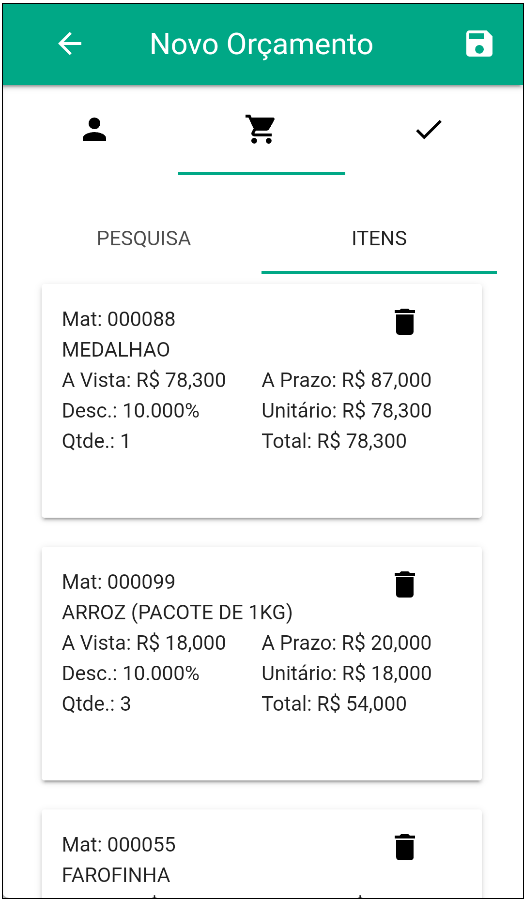
5° Passo - Feito a conferência rápida dos itens, podemos ir na ultima guia para confirmar o orçamento.
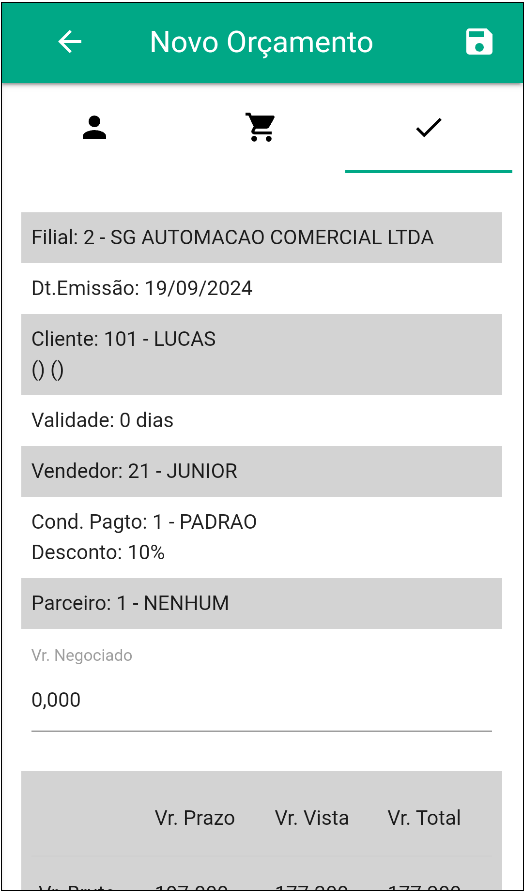
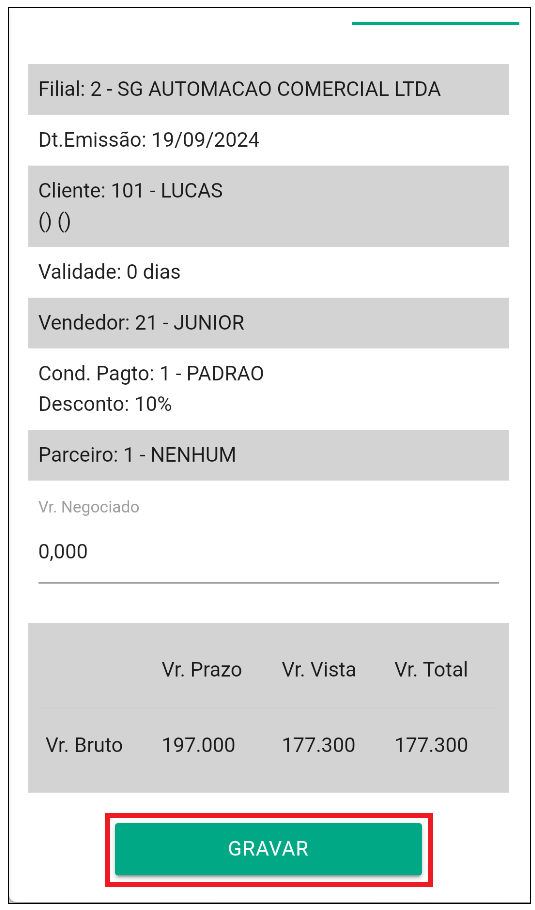
6° Passo - Caso deseja pesquisar algum orçamento feito em um determinado dia, na página inicial do orçamento
é possível filtrar o dia desejado e realizar a pesquisa pelo ícone  .
.
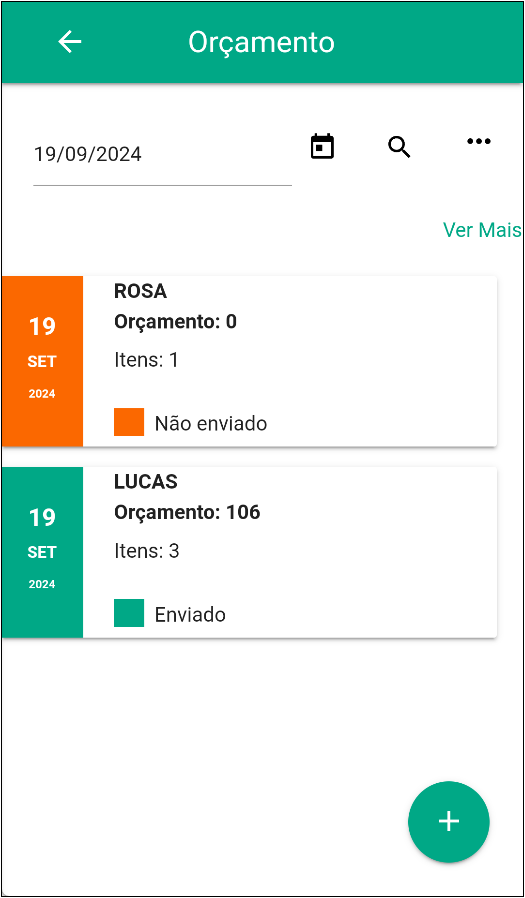
Nota 1: Orçamento em laranja significa que não foi feito o sincronismos manualmente para o Integra,
já o orçamento em verde já foram sincronizados.
Os orçamentos no modo off-line também podem ser salvos pelo botão de salvar apresentado no cabeçalho da tela de cadastro/edição do orçamento.

Orçamentos salvos serão apresentados na cor amarela.
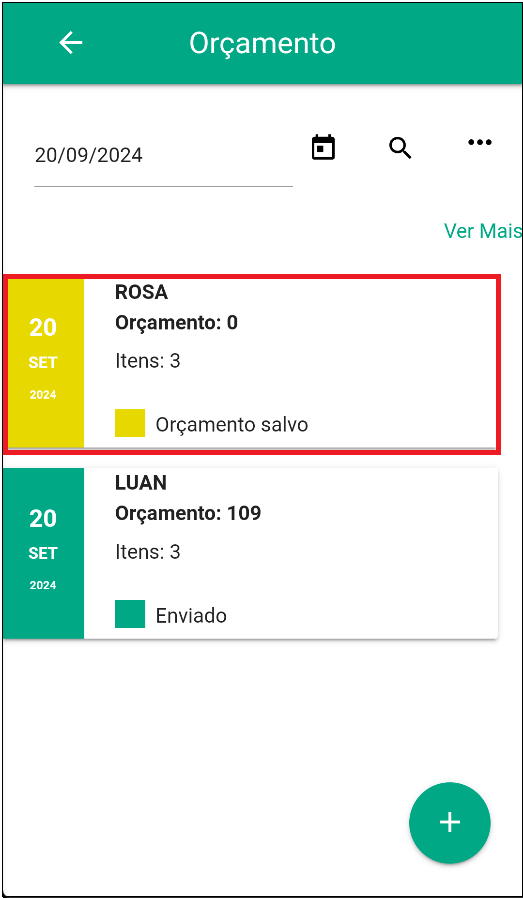
Pedidos que estão como "Salvos" não serão enviados ao realizar a sincronização para o integra. Enviando somente aqueles que estiverem com o status de "Não Enviado".

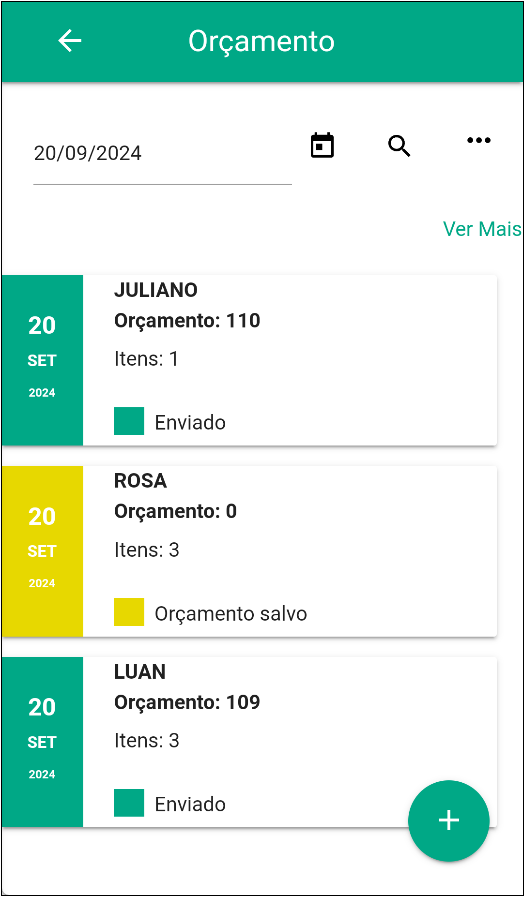
Para alterar o status de um orçamento de "Salvo" para "Não Enviado", basta clicar sobre o orçamento >> "Editar" e em seguida clicar em "Gravar orçamento".
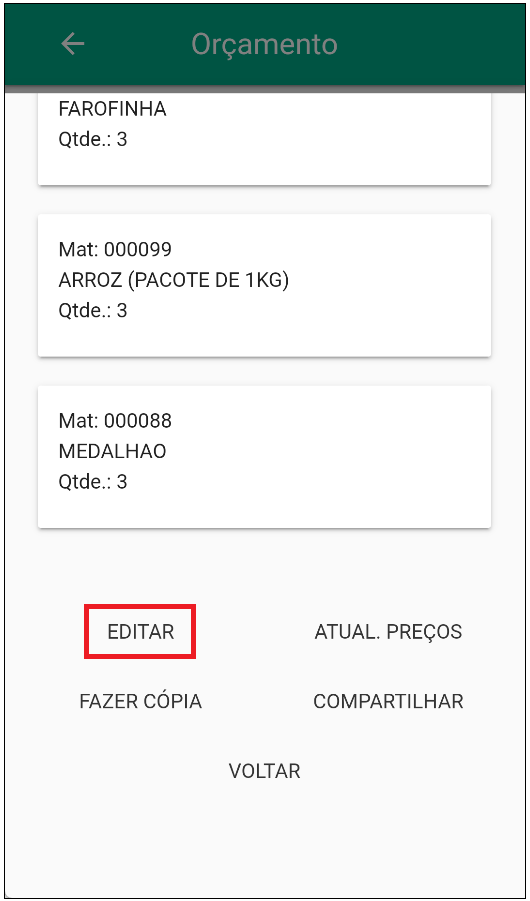
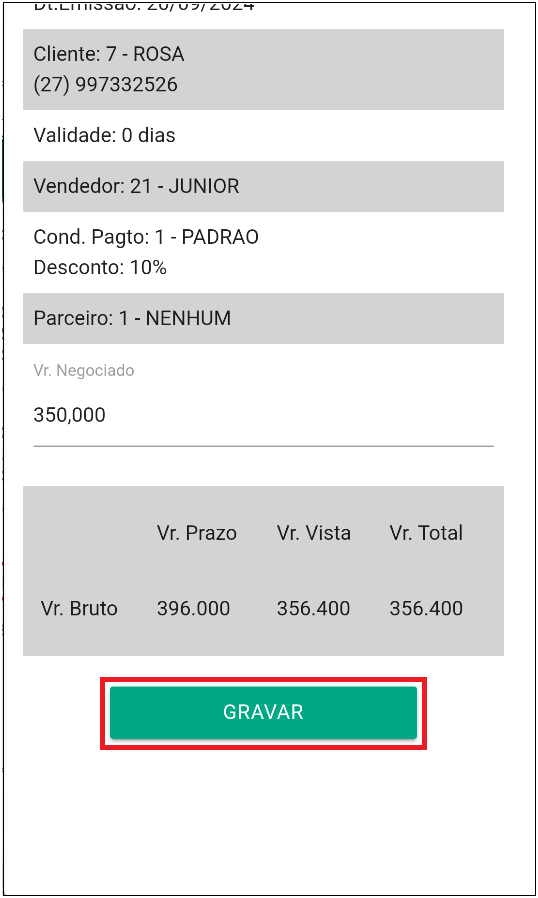
Feito isso, o orçamento terá o status de "Não Enviado", e na próxima sincronização será enviado.
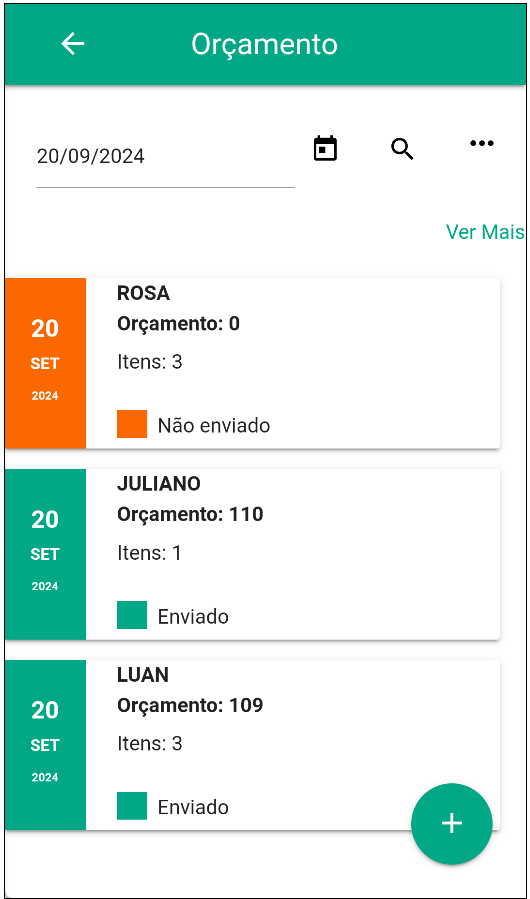
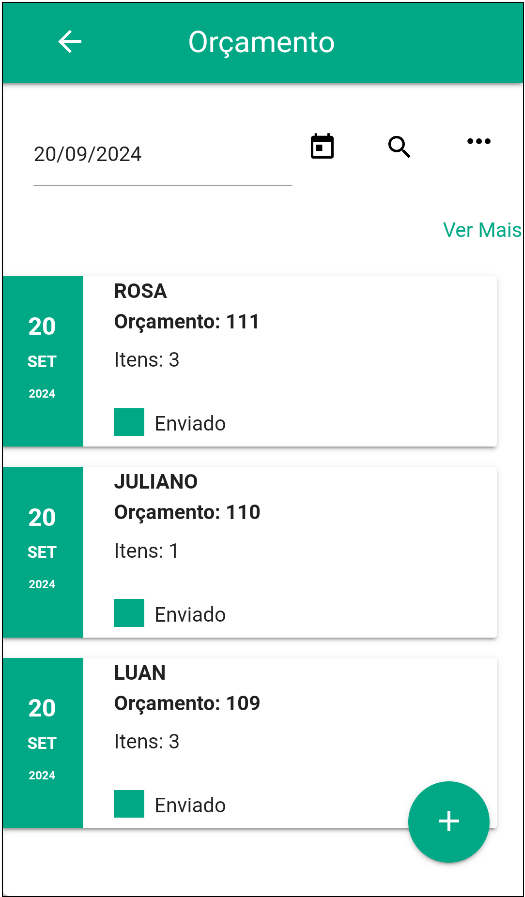
Nota: Para retornar um orçamento que está com o status de "Não enviado" para "Salvo", basta editar o orçamento e clicar no botão de Salvar novamente.
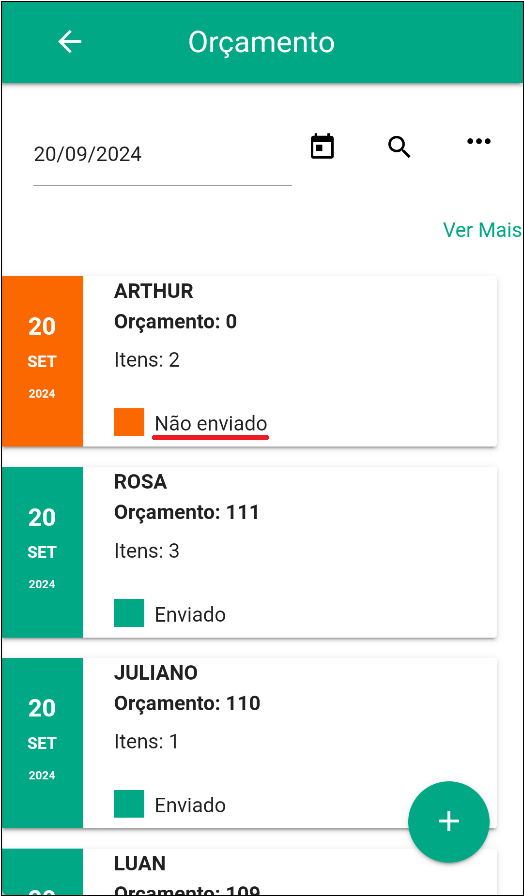
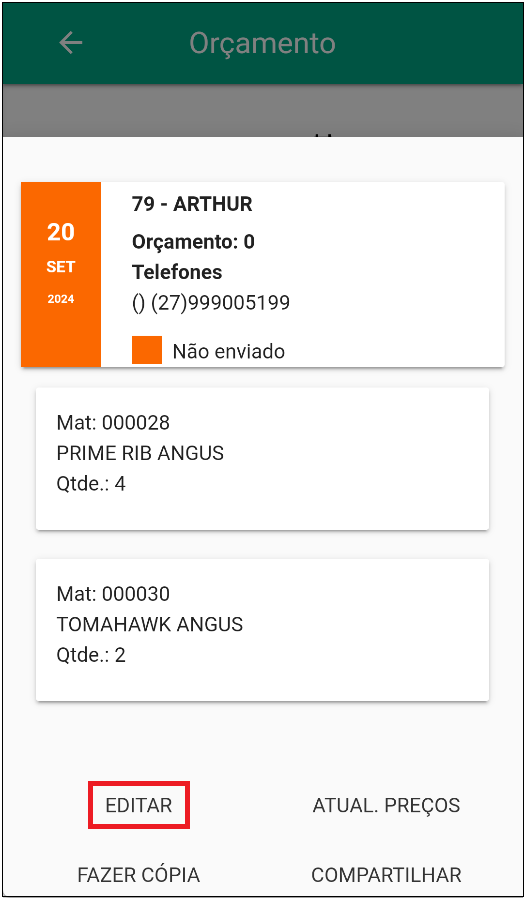

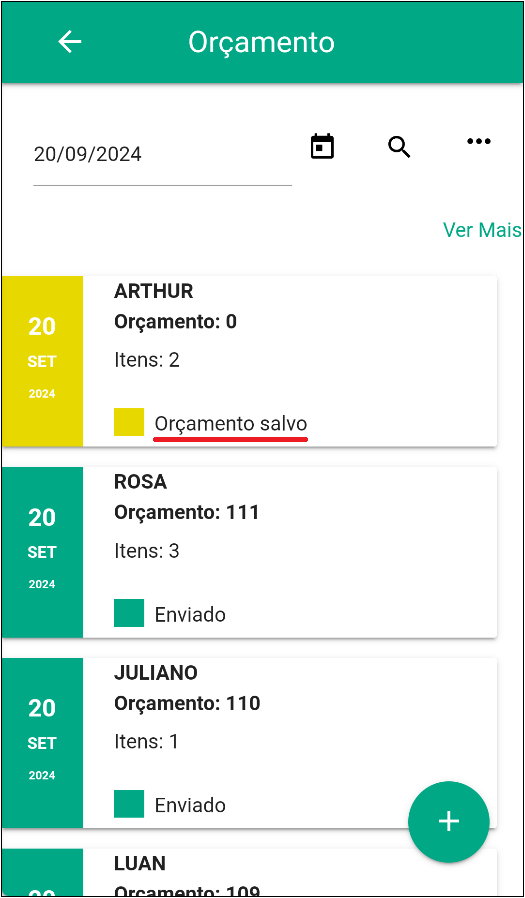
Nota 2: Orçamentos no modo off-line, realizados com clientes que ainda não foram sincronizados para
o Integra, não possue a opção de Compartilhar. Abaixo segue uma imagem demonstrando
estas opções no modo online.
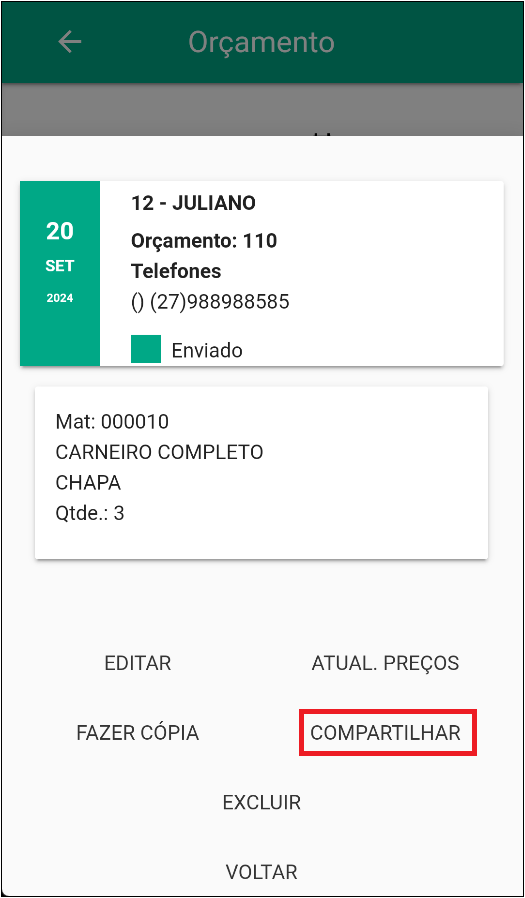
Nota 3: Quando realizado um orçamento no modo off-line para um cliente ainda não sincronizado para
o Integra, será gerado uma numeração especial (token) como código do cliente. Após a realização do
sincronismo, este token será substituído pelo código do cliente gerado pelo Integra.
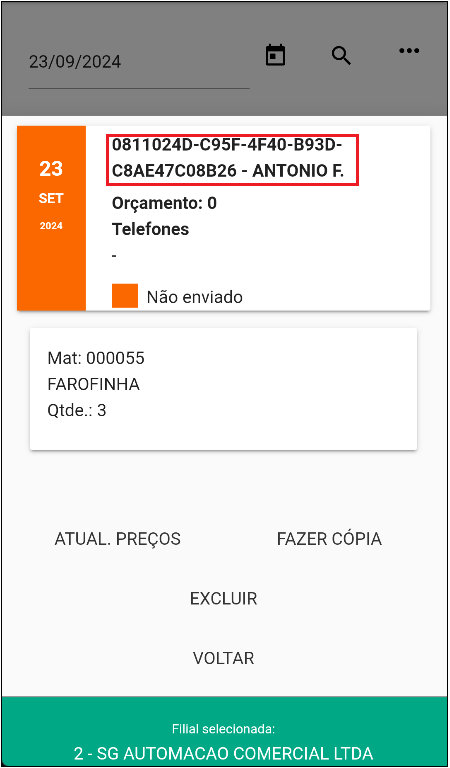
Nota 4: Para orçamentos realizados no modo off-line com clientes não sincronizados, não
será apresentado o DDD do cliente ao expandir este orçamento no Atual Vendas. Após realizado
o sincronismo, o DDD será exibido corretamente.
Created with the Personal Edition of HelpNDoc: Elevate Your Documentation Process with HelpNDoc's Advanced Features